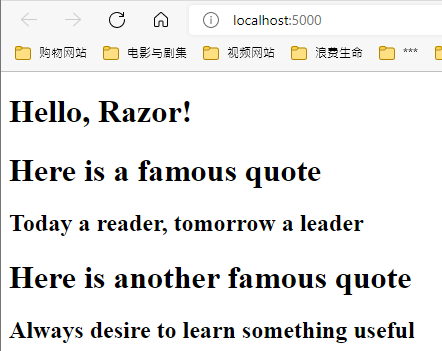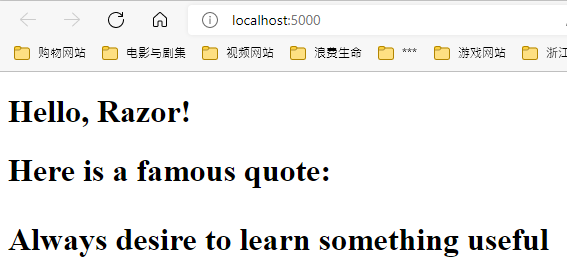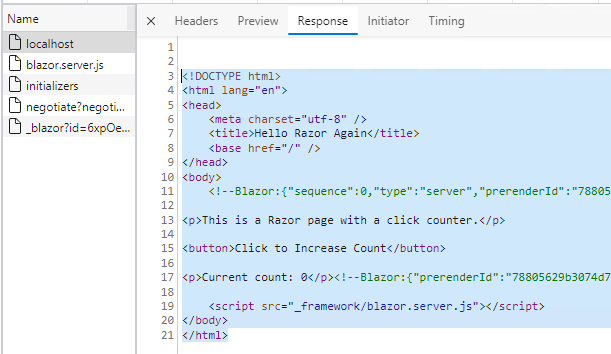上文,我们通过剖析一个最简单的 Blazor WASM 项目,讲明白了 Razor 文件是什么,以及它被转译成 C#后长什么样子。也介绍了 Razor 中最简单的一个语法:Razor Expression,也就是 Razor 表达式
本文将介绍两个内容:
- 首先我们将书接上文,再介绍一丁点 Razor 语法
- 然后我们创建一个对等的 Blazor Server 项目看看事情有哪些变化,
另外请注意:上一篇文章中有很严重的错误,没有及时看到订正与更正的同学麻烦回去看一眼。
目录
- 目录
- 1. 基础的 Razor 语法之二
- 1.1 简单的代码块 : 变量声明与赋值
- 1.2 恶心的代码块:面里加水水里加面无穷加下去
- 1.3 在代码块中书写函数
- 1.4 代码块若是循环和控制块,可以有简便写法
- 1.5 注释
- 关于注释的无用知识点
- 1.6 指令 Directives
- 1.6.1
@namespace、@using、@attribute指令与@page指令 - 1.6.2
@implements与@inherits指令 - 1.6.3
@code指令与@functions指令 - 1.6.4 其它指令
- 1.6.1
- 1.7 指令属性 Directive Attributes
- 1.8 小小的总结
- 2. 徒手搓一个 Blazor Server 项目
- 2.1 在创建项目之前需要进行的思考
- 2.2 创建项目文件与入口类
- 2.3 创建
pages/_Host.cshtml - 2.4 创建 Blazor 组件
- 2.5 Blazor Server 真正的运行逻辑
- 2.5.1 第一次 HTTP 请求
- 2.5.2 第二次 HTTP 请求
- 2.5.3 第三、四次 HTTP 请求
- 2.5.4 websocket 连接
- 2.5.5
blazor.server.js到底在哪里?
1. 基础的 Razor 语法之二
这里我们接着上一篇文章的第三小节,继续讲一些 Razor 的基本语法。讲解试验过程依然使用上一篇文章创建的 Blazor WASM 项目演示。
这里再提前做个免责声明:我们上一篇文章中提到过,Razor 作为一门标记语言,早在 Blazor 出现 之前就被 ASP .NET 使用,作为服务端渲染框架里用来描述 UI 的标记语言使用着。其历史地位与 JSP 类似。如今又被 Blazor 框架拿来作 UI 描述语言。
但实际上,Razor 中会有一些使用细节,有些功能仅在 Blazor 下可用,有些功能又仅在 ASP .NET 场景下可用,也就是说,随着文件后缀从*.cshtml改成了*.razor,背后很多东西都发生了变化,最明显的就是背后转译的 C#差异非常大:这很好理解,服务端渲染是要生成一个 HTML 文档,而 Blazor 下是要生成一个类似于 V-Dom 的数据结构。
但我的系列文章并不会去介绍这些差异,我只保证:我所介绍的 Razor 语法、用法,一定在 Blazor 框架下是可用的。毕竟这是一个介绍 Blazor 框架的系列文章。
1.1 简单的代码块 : 变量声明与赋值
上篇文章我们介绍了Razor Expression,也就是表达式,那么再渐进一点:我们这次从表达式,升级到多行代码,也就是代码块上.
代码块的语法非常简单,就是把一行或多行代码放在一个@{ }中去即可,比如我们把Index.razor改成下面这样:
@page "/"
Hello, Razor!
@{
var quote = "Today a reader, tomorrow a leader";
}
@quote
@{
quote = "Always desire to learn something useful";
}
@quote
效果如下:
它背后的 C#类则变成了这样:
public class Index : ComponentBase
{
protected override void BuildRenderTree(RenderTreeBuilder __builder)
{
__builder.AddMarkupContent(0, "Hello, Razor!
");
string quote = "Today a reader, tomorrow a leader"; // !!!!
__builder.OpenElement(1, "h2");
__builder.AddContent(2, quote);
__builder.CloseElement();
quote = "Always desire to learn something useful"; // !!!!
__builder.OpenElement(3, "h2");
__builder.AddContent(4, quote);
__builder.CloseElement();
}
}
这非常明显:我们通过两个代码块在Index.razor中掺入的 C#代码,是被原封不动的插在了Index类的BuildRenderTree方法中去了。
1.2 恶心的代码块:面里加水水里加面无穷加下去
我在上一篇文章开篇的时候就喷过 Razor 是一门丑陋的语言,那么现在,就请允许我向你们介绍第一个屎点:在 Razor 的代码块中,可以直接写标记语言!比如我们把Index.razor写成下面这样:
@page "/"
Hello, Razor!
@{
var quote = "Today a reader, tomorrow a leader";
Here is a famous quote
}
@quote
@{
quote = "Always desire to learn something useful";
Here is another famous quote
}
@quote
它的效果如下:
是不是很震惊?上面的代码中,我们先是在标记语言中通过@{ }的方式向其中掺了 C#,然后在本应当全是 C#的地方,又掺了两句标记语言。。相当于水里加面再加水了属于是。
虽然看着很恶心,但这个语法规则非常简单:
- 标记语言内部要掺 C#,必须用
@{}括起来 - C#内部要掺标记语言,直接写就行了,Parser 主要是靠检测 HTML 标签判断这是 C#代码还是 HTML 代码的
- 以上是可以嵌套的
在展示嵌套,也就是水里加面再加水再加面无穷尽也之前,我们先看一下上面的 Razor 代码被转译成了什么样子:
public class Index : ComponentBase
{
protected override void BuildRenderTree(RenderTreeBuilder __builder)
{
__builder.AddMarkupContent(0, "Hello, Razor!
");
string quote = "Today a reader, tomorrow a leader"; // !!!
__builder.AddMarkupContent(1, "Here is a famous quote
"); // !!!
__builder.OpenElement(2, "h2");
__builder.AddContent(3, quote);
__builder.CloseElement();
quote = "Always desire to learn something useful"; // !!!
__builder.AddMarkupContent(4, "Here is another famous quote
"); // !!!
__builder.OpenElement(5, "h2");
__builder.AddContent(6, quote);
__builder.CloseElement();
}
}
也就是说,在代码块中掺入的标记语言,在转译时其实整行是被转译成了AddMarkupContent
现在!!请全体起立,观看下面的代码:
@page "/"
Hello, Razor!
@{
var quote = "Today a reader, tomorrow a leader";
Here is a famous quote:
@{
quote = "Always desire to learn something useful";
@quote
}
}
这就很让人无语,像 JSX 和 TSX 虽然大家也是掺着写,但能这样掺着写的,也就 Razor 独一家了。
它的效果如下:
上面的代码被转译成了下面这样:
public class Index : ComponentBase
{
protected override void BuildRenderTree(RenderTreeBuilder __builder)
{
__builder.AddMarkupContent(0, "Hello, Razor!
");
string quote = "Today a reader, tomorrow a leader";
__builder.OpenElement(1, "h1");
__builder.AddMarkupContent(2, "\r\n Here is a famous quote: \r\n");
quote = "Always desire to learn something useful";
__builder.OpenElement(3, "p");
__builder.AddContent(4, quote);
__builder.CloseElement();
__builder.CloseElement();
}
}
我为什么之前在上一篇文章里说,要理解 Razor 的语法,就需要看一眼转译后的 C#代码,原因就在这里:通过对比 Razor 和 C#代码,我们能观察出一个非常有意思的现象:在 Razor 代码中,我们书写上写出了一种嵌套的效果,但实际上转译后的 C#代码中,并没有这种嵌套 的效果。
也就是说,@{xxx}这种语法形式,虽然写出来有一对大括号,但这个大括号并不代表程序逻辑上有任何嵌套或者递归调用,这种语法形式仅仅起到了提醒 Parser 的作用
你仔细想这个道理,如果你是 Razor 语言 Parser 的作者,要挑出掺在 C#代码中的标记语言是非常简单的:
- 解析过程中碰到
xxx正好是一个合法的 HTML 元素,后续看下去还存在一个对等的,那么肯定没跑了,这一段就是标记语言,直接转换成AddMarkupContent()就行了
但想要挑出掺在标记语言中的 C#代码,在没有特殊标记的前提下,是不可能的事情。而@{ }这种语法,这一对括号,仅仅就是提供给 Parser 看的一个记号、一个标记,用来提示 Razor 引擎:这里写的是 C#代码。
再强调一点:@{ }这一对括号,并不意味着代码逻辑上有任何嵌套或调用关系,它仅仅是一个标记而已。
另外再有一个小知识点:我们上面说了,从 C#代码里分辨掺进去的标记语言代码,不依靠任何外部标记,仅凭借标记语言自身的 XML Tag 就可以分辨。但,如果,你就真的想单纯的想让一行字符串以标记语言被 Parser 识别的话,怎么做?
这时候就必须引入一个外部标记了,Razor 提出的解决办法是:
- 以
@:为标记,从这个标记开始直到这一行行尾,Parser 将会强行将这部分内容识别为标记语言 - 如果需要标识多行,则每一行都必须添加
@:这个标记
作为一门 UI 描述语言,Razor 这样设计好不好,轮不到我评价,我也没这个资格。但是,对于 Razor 的学习者而言,如果理解不到上面几段话表达的观点,那么,他将很难理解、阅读这种互相掺来掺去的代码。。而很不幸的是,Razor 的学习者中,能去观察转译后 C#代码的人,非常少。
1.3 在代码块中书写函数
在介绍这个 Razor 特性之前,我先要介绍一下 C#中的一个语言特性,叫local function,简单来说,C#允许你在方法或函数内部创建一个临时函数,一个简单的例子如下:
public class Program
{
public static void Main(string[] args)
{
void Print(string str)
{
Console.WriteLine(str);
}
Print("Foo");
Print("Bar");
}
}
这段代码会在控制台输出两行:
Foo
Bar
看到这里你可能觉得没什么神奇的,还不如写成var Print = (string str) => {Console.WriteLine(str);};这样来得方便,但 local function 出彩的地方在于,它的声明和定义是会被自动提前的,所以下面的代码也是合法的:
public class Program
{
public static void Main(string[] args)
{
Print("Foo");
Print("Bar");
return;
void Print(string str)
{
Console.WriteLine(str);
}
}
}
你甚至可以把 local function 定义在return语句之后。
但其实说穿了,截至现在,依然没什么特别神奇的地方,你可能会想:哈,这有什么卵用?纯纯的语法糖?就提前声明吗?那不还是 lambda 表达式嘛!
你的想法是正确的,普通的 local function 也可以捕获变量,确实就是 Lambda 表达式+提前声明。
但是,local function 可以添加 static 关键字,加了 static 关键字之后,local function 就不会捕获任何变量了,就变成了一个纯纯的函数,纯的像你大二学 C 语言时写的函数一样。
常用 Lambda 的人基本都遇到过,Lambda 函数体内因为不小心捕获了一个不该被捕获的变量,从而写出了一个非常难以排查的 Bug。这种情况下,你就应当使用 static local function
现在聊回 Razor 来:在 Razor 的@{}代码块中,你也可以定义函数,有时候你定义的函数会被转译成普通的 local function,有时会被转译成 static local function。
当你写的函数就单纯的是一个函数时,它会被转译成 static local function。比如下例
@page "/"
Hello, Razor!
@{
string ConvertToUpperCase(string str)
{
return str.ToUpper();
}
var quote = "Today a reader, tomorrow a leader";
quote = ConvertToUpperCase(quote);
}
@quote
转译后长这样:
public class Index : ComponentBase
{
protected override void BuildRenderTree(RenderTreeBuilder __builder)
{
__builder.AddMarkupContent(0, "Hello, Razor!
");
string quote = "Today a reader, tomorrow a leader";
quote = ConvertToUpperCase(quote);
__builder.OpenElement(1, "p");
__builder.AddContent(2, quote);
__builder.CloseElement();
static string ConvertToUpperCase(string str)
{
return str.ToUpper();
}
}
}
而如果你写的函数,内部掺了标记语言的话,就会被转译成一个普通的函数,因为这种情况下你写的函数需要捕获外部变量__builder,比如下面这个例子:
@page "/"
Hello, Razor!
@{
void ConvertToUpperCase(string str)
{
@str.ToUpper()
}
var quote = "Today a reader, tomorrow a leader";
ConvertToUpperCase(quote);
quote = "Always desire to learn something useful";
ConvertToUpperCase(quote);
}
它被转译后变是一个普通的 local function,如下:
public class Index : ComponentBase
{
protected override void BuildRenderTree(RenderTreeBuilder __builder)
{
__builder.AddMarkupContent(0, "Hello, Razor!
");
string quote = "Today a reader, tomorrow a leader";
ConvertToUpperCase(quote);
quote = "Always desire to learn something useful";
ConvertToUpperCase(quote);
void ConvertToUpperCase(string str)
{
__builder.OpenElement(1, "p");
__builder.AddContent(2, str);
__builder.CloseElement();
}
}
}
local function 和 Razor 结合在一起,可以允许我们在局部小范围内创建出一些 util 函数,来非常容易的描述诸如列表、表格这种视觉效果,这个知识点在正式开发生产中会非常频繁的被用到。
要真正理解掌握这个知识点,前提是要理解 local function,再就是要理解标记语言和 C#互相掺着写的真相。
1.4 代码块若是循环和控制块,可以有简便写法
我们上面讲了,代码块的起止标记是@{与 },也理解了这一对括号其实仅起个标记作用。也就是说要给 Parser 一种能方便的分辨当前代码到底是标记语言还是 C#代码的办法。
明确以上这个关键知识点,我们现在来看一个for循环块,假如我们把Index.razor改写为如下:
@page "/"
Hello, Razor!
@{
void ConvertToUpperCase(string str)
{
@str.ToUpper()
}
string[] quotes = {
"Today a reader, tomorrow a leader",
"Always desire to learn something useful"
};
}
Here are some quotes:
@{
for(int i = 0; i < quotes.Length; ++i)
{
ConvertToUpperCase(quotes[i]);
}
}
具体什么效果就不用我多说了,代码非常简单易懂。我们主要来看上面代码中的for循环块:它是一个由@{}围起来的代码块,它内部仅包含一个for循环。
对于这种内部仅包含一个循环、或逻辑判断代码的代码块而言,它们有简便写法,如下所示:
@page "/"
Hello, Razor!
@{
void ConvertToUpperCase(string str)
{
@str.ToUpper()
}
string[] quotes = {
"Today a reader, tomorrow a leader",
"Always desire to learn something useful"
};
}
Here are some quotes:
@for(int i = 0; i < quotes.Length; ++i)
{
ConvertToUpperCase(quotes[i]);
}
之所以这样行得通,是因为 Parser 可以通过@for, @if, @switch, @foreach这些带了标记的关键词,以及这些循环、或逻辑判断代码自身的大括号,就足以分辨出,这是一坨 C#代码了。
同理,下面都是合法的代码块
@page "/"
@foreach(...)
{
}
@for(...)
{
}
@if(...)
{
}
else if(...)
{
}
else
{
}
@switch()
{
case xx:
...
break;
case yy:
...
break;
default:
...
break;
}
实际上,除了循环、逻辑判断代码块可以有这种简便写法,还包括using 块, try-catch块,lock块等,满足一个关键字+一对大括号形式的 C#代码块,均可以使用上述简便写法
1.5 注释
标记语言有注释,格式是。C#也有注释,要么是// comment形式的单行注释,要么是/* comments */形式的多行注释。
Razor 则是标记语言和 C#的结合体,它依然符合直觉:
- 在标记语言区域写
注释,没毛病 - 在 C#语言区域写 C#注释,也没毛病
这看起来没什么问题,但有一个挺蛋疼的问题:假如你在开发过程中,想通过注释的方式临时删除一大块代码区域的话。而又恰巧这一大块代码区域既包括标记语言,也包括 C#代码的话。
就不太好做。
所以 Razor 提供了第三种注释方式:使用@* comments *@形式的多行注释。
虽然我们并不知道 Razor 引擎内部的实现细节,但我建议你以下面的逻辑来理解这三种注释:
- Razor 引擎在 Parser 工作之前,会先把
@* comments *@形式的注释移除掉 - 在 Parser 工作中,当解析到标记语言时,再去移除标记语言注释。当解析到 C#代码时,再去移除 C#代码注释
上面的描述也可能是错的,上面的理解也其实没有任何实际意义。。上面也仅是我的个人建议。。
关于注释的无用知识点
- 在传统的 ASP .NET Core 应用中,Razor Page 经服务端渲染后会携带标记语言注释。也就是说标记语言注释并不会被 Razor 引擎移除
- 无论是服务端渲染的 Razor Page,还是 Blazor 应用中的 Razor Page,其实 C#代码注释也不会被 Razor 引擎移除 -- 记得我们之前说的,Razor Page 文件会被转译成一个 C#文件吗?如果你将.Net 版本降低到 5.0 及其以下,你会在
obj\Debug\net5.0\Razor目录下看到转译后的 C#文件,里面完整的保留了所有 C#注释 - 以上两种行为,随着.NET 版本的变迁,都有可能发生变化。毕竟,无论是 HTML 文档中保留着标记语言注释,还是转译后的 C#代码文件携带注释,这些注释都最终不会出现在浏览器的视觉渲染效果里。
- 但可以非常确定的是,
@* comments *@这种注释,是一定会被 Razor 引擎移除掉的,你绝对不会在除了源代码文件之外的任何地方再看到它
1.6 指令 Directives
前面我们介绍了代码块和表达式,它们的语法分别是@{...}和@(...)(括号在无歧义的情况下可省略)。现在我们要介绍另外一种特殊的东西,它被称为指令。指令通常用会改变 Razor 引擎对整个*.razor文件的处理方式或细节
换句话说,*.razor本质上是一个 C#类,指令则是对这整个 C#类的一些额外补充:这里要特别强调,它作用的受体,是整个 C#类,是整个*.razor文件
指令的语法也比较简单,还是由猴头符号@开头,然后跟着一个特定的关键字,比如attribute或code,不同的关键字代表不同的指令,再然后,按不同的指令,可能会附加一个由{}括起来的多行代码块,或直接附加单行内容
1.6.1 @namespace、@using、@attribute指令与@page指令
这四个都是单行指令。
@namespace指令很容易理解,就是给 C#类声明名称空间。默认情况下*.razor转译后的类会被存放在项目的
-
额外知识:
我们上节课说过了*.csproj文件是.Net 项目的编译脚本文件,在这个文件中有个 XML 元素叫做比如我们的示例程序中,就定义了一个
net6.0就是在告诉工具链:这是一个面向.NET 6.0 版本的程序,请在编译、链接时使用 6.0 版本的 SDK这些值被称为项目的
Properties。除了我们显式写出来的根据名字很容易理解:前者是编译出来的 dll 的名字,后者是该 dll 中的根 namespace 的值。
通常情况下,这两个值都默认为
*.csproj文件的文件名,比如我们用到的HelloRazor.csproj,这两个 Property 的值均为HelloRazor,这意味着:- 编译出来的产物的名字叫
HelloRazor.dll - 工具链自动生成的一些类,将放置于
HelloRazor这个 namespace 下
注意:对于显式的,写在
*.cs文件中的 C#代码直接定义的类, - 编译出来的产物的名字叫
@using指令很容易理解,就是一个 C#中的using语句,它的作用也和 C#中位于脑门上的using语句一样:引用一个 namespace
@attribute指令也很简单,它的作用和 C#类定义脑门上的[xxx]是一样的:给整个类附加一个 Attribute。
@page指令其实是一个特殊的@attribute指令,它相当于在 C#类脑门上添加了一个[Route("...")],下面这个例子一次性的把三个指令都给大家展示了出来
看下面这个例子,我们把Index.razor改写成下面这样:
@namespace HelloRazorAgain
@using Microsoft.AspNetCore.Authorization
@page "/"
@attribute [Authorize]
Hello, Razor!
它转译后的 C#类就会长这样:
注意:虽然项目名称是HelloRazor,但我们通过@namespace指令将Index类放在了HelloRazorAgain这个 namespace 下,注意看App与Program还处于HelloRazor namespace 下,而其中:
Program处于HelloRazor下是因为 C#代码中显式的写了namespace HelloRazor;App处于HelloRazor下是因为 Blazor 引擎默认使用HelloRazor
-
额外知识点:输出查看项目中的 Property 的值
给
*.csproj中定义一个Target,然后使用Message这个 Task 来输出就可以了,如下:然后在控制台使用
dotnet build -t:Log就可以执行上面定义的名为Log的 Target。不过由于 dotnet 包裹的 msbuild 默认情况下并不显示普通日志信息,所以需要显式的将输出的 verbosity 指定为 normal 才可见,所以需要使用dotnet build -t:Log -v:normal,你才会看到如下的输出 :如果你对上面这个额外知识点中描写的内容一头雾水,你有两个选择:忽略它,或者去学习一下有关
MSbuild的相关知识
1.6.2 @implements与@inherits指令
这两个指令也是单行指令,一个用来表达继承接口,一个用来表达继承类,如下例所示:
@implements System.Runtime.Serialization.ISerializable
@implements System.IDisposable
@inherits Microsoft.AspNetCore.Components.ComponentBase
@page "/"
Hello, Razor!
@code {
public void GetObjectData(System.Runtime.Serialization.SerializationInfo info, System.Runtime.Serialization.StreamingContext context)
{
throw new NotImplementedException();
}
public void Dispose()
{
throw new NotImplementedException();
}
}
我们先忽略掉那个@ code { ... }代码块,先看指令,上面的代码转译后会变成:
[Route("/")]
public class Index : ComponentBase, ISerializable, IDisposable
{
protected override void BuildRenderTree(RenderTreeBuilder __builder)
{
__builder.AddMarkupContent(0, "Hello, Razor!
");
}
public void GetObjectData(SerializationInfo info, StreamingContext context)
{
throw new NotImplementedException();
}
public void Dispose()
{
throw new NotImplementedException();
}
}
需要注意的是:
- 这两个指令都是单行指令,且每一行指令后面只能跟一个类,或接口名
- 在一个
*.razor文件中,@inherits指令至多只能出现一次,@implements指令可以出现多次:这很容易理解,因为 C#里一个类只能继承自一个父类,但可以同时实现多个接口
但是这里面有个非常怪的问题:对于 Blazor 组件类来说,必须继承自Microsoft.AspNetCore.Componenets.ComponentBase,这就意味着正常情况下,@inherits指令是一句没用的指令,你只有两种选择:
- 不写
@inherits指令,这样 Razor 引擎会自动让这个类继承于ComponentBase类 - 写
@inhertis指令,这样就只能写@inherits ComponentBase
1.6.3 @code指令与@functions指令
@code与@functions两个指令在 Blazor 语境下,是完全相同的一个东西,你可以理解为同一个指令,有两个不同的名字。当然这背后有一定的历史原因。
@code/functions是多行指令,它后面跟一对大括号,大括号里写一些字段、属性和方法定义- 这些字段、属性和方法将变成 C#类的成员
这里一定要注意区分@code/functions与代码块和表达式的区别,最大的区别是:前者是在向类添加成员,后者是在向类的BuildRenderTree方法中添加内容
我们在上面其实已经展示 了@code的用法与实际效果,这里就不再重复了
1.6.4 其它指令
以上就是开发中最常用到的一些指令,当然不包括全部,我们没有介绍到的指令还包括@preservewhitespace, @layout, @inject等。其中@layout还是一个非常重要的指令。但我们不在这里介绍这些指令,而是会在后续文章,介绍到相应的知识点时,再去做介绍。
1.7 指令属性 Directive Attributes
上一小节说过了,指令是对整个 C#类进行修饰、变更的一些手段,Razor 引擎会按照指令的指引去处理背后的 C#类。
而这一小节我们要介绍的,另外一个新的语法内容,叫指令属性: directive attributes,其中属性 attribute是本意,指的是标记语言中的attribute,就像标签的href 属性。指令 directive是名词性形容词。
也就是说,指令属性是一些要应用在 HTML 元素上的特殊属性: attribute,但这些属性在原生 HTML 规范中是不存在的。并且为了区别于自定义属性,这些特殊的指令属性也是以猴头符号@做标记的。
指令属性是 Razor Page 在 Blazor 场景下独有的语法特性,今天在这里我们仅介绍一个指令属性:@on{EVENT},它几乎是所有指令属性中最重要的一个,而其它的指令属性,我们将在后续碰到的时候再去做介绍。
越说越乱,我们直接来看一个例子:我们先将Index.razor改写成下面这样:
@page "/"
Hello, Razor! Below is a simple click counter
@code {
public int Count{get;set;} = 0;
}
Count: @Count
有了前面的知识,我们很容易能看懂上面的代码在干什么:
- 我们通过
@code{}指令给背后的 C#类声明了一个int类型的属性Count,并置其初始值为 0 - 我们用标记语言写了一个按钮,但目前这个按钮没有任何交互功能
- 我们通过隐式表达式,将
Count的值展示在了页面上。显然,这个值在目前恒定的会显示为 0
接下来,我们希望让用户每点击一次按钮,就让属性Count自增 1,那么就需要做两件事:
- 我们写一个成员方法,每次该成员方法被调用,属性
Count都会自增 1 - 最关键的是:我们要把这个成员方法,与按钮的点击事件关联起来:这里就是指令属性发光发热的地方
那么,我们把代码改写成下面这样,应该就可以了吗?
@page "/"
Hello, Razor! Below is a simple click counter
@code {
public int Count{get;set;} = 0;
private void IncreaseCount()
{
Count++;
}
}
Count: @Count
- 我们首先是创建了一个方法
- 其次,我们在
标签内,使用@onclick指令属性,将回调方法与按钮的点击事件绑定在一起
看起来没有任何问题,但编译、运行,你会发现:点击按钮后,计数依然是 0,没有任何变化
这是怎么回事?我们来翻看一下转译后的 C#代码,如下:
using Microsoft.AspNetCore.Components;
using Microsoft.AspNetCore.Components.Rendering;
[Route("/")]
public class Index : ComponentBase
{
public int Count { get; set; } = 0;
protected override void BuildRenderTree(RenderTreeBuilder __builder)
{
__builder.AddMarkupContent(0, "Hello, Razor! Below is a simple click counter
\r\n\r\n\r\n");
__builder.AddMarkupContent(1, "\r\n\r\n");
__builder.OpenElement(2, "h2");
__builder.AddContent(3, "Count: ");
__builder.AddContent(4, Count);
__builder.CloseElement();
}
private void IncreaseCount()
{
Count++;
}
}
看来,指令属性 @onclick并没有被正确解析处理,而是直接以文本形式输出到了渲染结果中去,这是怎么回事呢?
原因在于:Blazor 引擎虽然知道@onclick长的像一个指令属性,但它找不到这个指令属性的定义,于是降级将其视为普通的自定义属性去处理了。那么怎么样才能让 Blazor 引擎找到@onclick的定义呢?
答案是:要使用@using指令引入正确的 namespace,下面是正确答案
@using Microsoft.AspNetCore.Components.Web
@page "/"
Hello, Razor! Below is a simple click counter
@code {
public int Count{get;set;} = 0;
private void IncreaseCount()
{
Count++;
}
}
Count: @Count
通过引入Microsoft.AspNetCore.Components.Web这个名称空间,Blazor 引擎才能找到@onclick的真身,从而转译后的 C#代码将长下面这样:
using System;
using Microsoft.AspNetCore.Components;
using Microsoft.AspNetCore.Components.Rendering;
using Microsoft.AspNetCore.Components.Web;
[Route("/")]
public class Index : ComponentBase
{
public int Count { get; set; } = 0;
protected override void BuildRenderTree(RenderTreeBuilder __builder)
{
__builder.AddMarkupContent(0, "Hello, Razor! Below is a simple click counter
\r\n\r\n\r\n");
__builder.OpenElement(1, "button");
__builder.AddAttribute(2, "onclick", EventCallback.Factory.Create(this, new Action(IncreaseCount)));
__builder.AddContent(3, "Increase Count");
__builder.CloseElement();
__builder.AddMarkupContent(4, "\r\n\r\n");
__builder.OpenElement(5, "h2");
__builder.AddContent(6, "Count: ");
__builder.AddContent(7, Count);
__builder.CloseElement();
}
private void IncreaseCount()
{
Count++;
}
}
引入名称空间前后,转译的 C#代码有了两点变化
- 首先就是引入 了
Microsoft.AspNetCore.Components.Web这个 namespace - 其次是
@onclick属性被正确的转译成了__builder.AddAttribute(2, "onclick", EventCallback.Factory.Create(this.new Action(IncreaseCount)))
现在,表面问题解决了,但有一个疑惑:为什么非要引用M.A.Components.Web?
我无法向你提供一个完美的解释,我有一个蹩脚的解释,很有可能是错误的:因为click是一个鼠标事件,而MouseEventArgs是定义在M.A.Components.Web这个 namespace 下的。
事件绑定与数据绑定是另外两个非常重要的话题,在这个小节里,我们仅仅是向大家展示了什么叫指令属性,重点在于指令属性,而不在事件绑定上。
后续我们会在介绍事件绑定时介绍更多的细节,包括如何将鼠标事件的参数传递给回调方法等内容
1.8 小小的总结
下表小小的总结回顾了 Razor 的基础语法内容:
| 语法名称 | 语法 | 备注 |
|---|---|---|
| 表达式 | @xxx或@(xxx) |
转译后位于BuildRenderTree方法内部 |
| 简单代码块 | @{ ... } |
在BuildRenderTree方法内部声明变量、执行逻辑 |
| 代码块中掺标记语言 | @{ 或@{ @:xxx } |
被转译成__builder.AddMarkupContent()要特别理解代码块的括号并不代表嵌套或递归调用,它只是个标记 |
| 代码块中书写函数 | @{ xxx method(xxx xxx) { ... }} |
被转译成BuildRenderTree方法内部的 local function |
| 代码块的简写形式 | @for(xxx){}或@if() {...} 等 |
只是个语法糖而已,转译后依然处于BuildRenderTree方法内部 |
| 注释 | @* xxx *@ |
标记语言注释与 C#注释到底是怎么被处理的,不同版本的.NET 可能行为不一样,但@* xxx *@式的注释,是一定会被移除的 |
| 单行指令 | @namespace, @using, @attribute, @page, @implements, @inherits |
用来修饰整个类 |
| 多行指令 | @code, @functions |
用来给类中添加成员定义 |
| 指令属性 | @onxxx |
是一种特殊的属性 attribute,@onxxx等事件指令属性在使用时需要引入 namespace Microsoft.AspNetCore.Components.Web,否则 Blazor 引擎不能正确识别指令属性 |
2. 徒手搓一个 Blazor Server 项目
2.1 在创建项目之前需要进行的思考
在创建项目之前,先在心里回顾一下 Blazor Server 的工作方式:
- 服务端渲染,浏览器只是个视觉样式渲染器,Blazor Server 其实是一个 C/S 架构的远程 App
也就是说,Blazor Server App 是一个运行在服务端的 App,这个 App run 起来之后,要做两件事:
- 对于首次用户浏览器访问的 HTTP 请求:Blazor Server App 要处理这个 HTTP 请求,然后返回一些相关的 HTML&JS(或可能还包含其它)文档。而用户的浏览器收到这个回应后,会执行其返回的一些 JS 代码,这些 JS 代码最重要的一个功能是:使浏览器与 Blazor Server App 之间建立一个 SingnalR 长连接。
- 后续用户在浏览器页面中点点按按,凡事涉及交互更新,浏览器中的 JS 代码都会把用户的动作通过 SignalR 传递给服务器,然后服务器会做相应的运算,再把视觉更新的消息传递给浏览器,浏览器按命令更新渲染就可以
这里我们再把这张图贴出来一次:
所以,有以下思路
- 创建一个 Asp .Net Core 应用:
既然用户的首次请求还是传统的 HTTP,并且服务端是要返回一些静态资源的(首次需要返回的 HTML 文档、JS 代码与 CSS 文件),那么在.NET 技术栈中,显然这就是一个典型的 Asp .Net Core 项目应该做的事: - 沿着上面的思路,我们能想出,这个 Asp .Net Core 应用至少应当做两件事:
- 用传统的 Asp .Net 技术给用户的第一次访问返回 HTML 文档与 JS 代码
- 用新的技术接管后续的 SignalR 连接,与处理连接中发送的数据
注意,SignalR 是一个特别面向 Web 前后端的网络连接库,旨在为前后端提供一个可靠的全双工通信链路。它优先使用WebSocket协议,但当 WebSocket 由于种种原因不可用时,也会切换到其它通信协议上去。简而言之,它其实是一个六层协议(通常我们把以太网称为二层网络,IP 称为三层网络,TCP/UDP 称为四层网络协议,HTTP/SMTP/WebSocket 称为五层协议)
为了后面描述方面,也为了降低大家的心智负担,我在这里建议大家,直接将 SignalR 理解为一个平行于 HTTP 协议的网络通信协议,它是全双工的长连接。这个理解是错误的,槽点很多,但还是那句话:是,我知道。我这是在简化问题,先隐去一些细节,目的是之后展示更大的图景。
现在思考的差不多了,我们创建一个名为HelloRazorAgain的目录,然后开干吧!
2.2 创建项目文件与入口类
有了上面的思路,那么这次的HelloRazorAgain.csproj就很好写了
net6.0
是的,就这么简洁,没有声明任何一个包的依赖,是因为第一行
然后我们再来创建入口类Program.cs
using Microsoft.AspNetCore.Builder;
using Microsoft.Extensions.DependencyInjection;
namespace HelloRazorAgain;
public class Program
{
public static void Main(string[] args)
{
var builder = WebApplication.CreateBuilder(args);
// Add services to the container.
builder.Services.AddRazorPages();
builder.Services.AddServerSideBlazor();
var app = builder.Build();
// configure HTTP request pipeline
app.UseStaticFiles();
app.UseRouting();
app.MapBlazorHub();
app.MapFallbackToPage("/_Host");
app.Run();
}
}
这个入口函数较 Blazor WASM 来说稍复杂一些,我们一句一句过:
-
var builder = WebApplication.CreateBuilder(args)创建了一个
WebApplicationBuilder实例:这个很好理解,即便我们只需要处理第一次的 HTTP 请求,我们还是需要写一个 Web 应用对于不熟悉.Net 平台的同学来说,这里补充一点额外知识
-
这种创建 HostBuilder,再添加各种 Services,再通过hostBuilder.build()创建 Host,最后再将Host Run 起来的写法,是.Net 平台创建复杂应用的一个标准写法
-
Host 是一个高级抽象概念,简单来说,就是业务逻辑代码的运行环境与周边配套。以开发一个 MVC Web 应用为例来阐述的话,业务逻辑代码指的是各种
Controller里的方法,以及它们调用的各种其它类中的方法。而运行环境与配套,指的东西就多了去了,包括但不限于:- 处理网络连接、请求的相关代码
- 日志管理模块
- 配置管理模块
- 静态文件管理模块
- 用户登录鉴权的相关模块代码
- 甚至于,将用户 HTTP 请求中的路径,映射到某个 Controller 中某个 Action 的这部分代码,也就是路由,也算是运行环境与配套
-
所以,当我们要写 Web 应用时,我们需要创建一个“WebHost”,当我们需要写一个 7*24 小时运行的后台监控程序时,我们需要创建一个“DaemonHost”。
-
.NET 官方为了广大的程序员不要总重复性的工作,就专门为 Web 开发领域,定义且实现了一个
IHost的具体类:WebApplication。而这个类的实例化过程使用了设计模式中的 Builder 模式,所以它配套也有一个WebApplicationBuilder的定义与实现。随着.Net 版本的变迁,这个特定于 Web 开发场景的IHost具体类,与之配套的Builder类的名字也有变化,WebApplication和WebApplicationBuilder是进化到.Net 6.0 后官方推荐使用的套件。。我们用脚趾头也能想到,这套官方实现的套件中,默认至少包含三个东西:- 处理网络的相关代码,这里就藏着对 Kestrel 库的使用
- 配置管理相关代码:这就是为什么默认情况下我们能从
app.settings.json读取配置的原因 - 日志管理相关代码:这就是为什么你一行日志代码都没写,但控制台会输出日志的原因
这些一个个的功能,就是所谓的Service,上面提到的三个功能,是.NET 官方认为“但凡你做 Web 开发就肯定会用到,所以我就给你默认添加进WebApplication中的功能”,但还有更多的功能,.NET 官方只提供了,但没有默认塞进WebApplication中
显然,我们也可以在官方提供的各种 Service 不能满足我们需求时,自己写一些个性化
Service添加进去 -
所以,我们需要先按 Builder 模式,创建一个
WebApplicationBuilder,然后再按需求添加我们用得到的各种 Services,最后再调用WebApplicationBuilder.Build()把这个 Host 创建出来:也就是WebApplication实例
-
-
AddRazorPages()这是一个历史很悠久的 Service:RazorPage。在 ASP .NET 服务端渲染时代,我们前两篇文章也提到了,那时候.NET 技术栈就在使用 Razor Page,这个 Service 的作用就是在向当前
WebApplication添加 Razor 引擎相关能力但请注意:这和 Blazor 是没什么关系的,所谓的添加 Razor 引擎相关能力,指的是老式的 ASP .NET 的服务端渲染工作方式:当用户的请求能被匹配到某个
*.cshtml文件时,服务端要根据*.cshtml文件中的内容,给客户端生成一个 HTML 文档作为 HTTP 回应。添加这个功能,是为了处理用户的第一次 HTTP 请求。
-
AddServerSideBlazor()这句代码,才是 Blazor Server 的灵魂。。。的 7 成。
这句代码的作用,是在向当前的
WebApplication添加:接收、管理客户端通过 JS 代码发起的 SignalR 连接的能力。添加这个功能,是为了处理用户的后续通过 SignalR 发送的数据,并在服务端交互逻辑计算完毕后,再通过 SignalR 连接把 UI 更新的消息传递给用户浏览器 -
var app = builder.Build()创建了
WebApplication实例。-
这里再补充一些额外知识,对 ASP .Net Core 基础知识不了解的可以看一看:
我们在上面讲了Host模式,那么截至目前,我们已经创建好了一个
IHost实例,它的类型是WebApplication,那么下一步是不是就可以直接调这个实例的Run方法了呢?不,别着急。对于 Web 应用来说,创建 Host 的整个过程,只不过是注册了可能用到的各种 Services而已。但对 Web 应用来说,更重要的问题是:当一个网络请求来临时,这些 Service 应当在何种组织与调度下去执行,并最终生成一个 HTTP 回应?
你可能脱口而出:那我制定一个顺序就行了,比如先记录日志,再做认证鉴权,再做路由,再处理请求等等。
但你还是想简单了,.NET 的设计者想的比你更深入一层,他们发明了一个概念:中间件(Middleware)
之所以如此设计,是因为Service这个概念其实是一个更细粒度的概念,将 Service 看作是函数的话,简单来说,一个个Service的输入与输入并不是 HTTP 请求和 HTTP 回应。比如日志管理的 Service,它的输入就是字符串,它的“输出”就是把日志写到你配置好的某个地方。
而中间件其实是在这些 Service 之上,一个个更复杂的“函数”,中间件的输入有两种:要么是 HTTP 请求,要么是另外一个中间件的输出结果。中间件的输出有两种:要么是 HTTP 回应,要么是另外一个中间件的输入。
我们要制定的顺序,其实是中间件的执行顺序,如下图所示:
像上图那样,配置好的中间件的顺序,串起来像一条流水线,就叫 pipeline。HTTP 请求严格按照顺序从 pipeline 一个一个中间件的走,如果中途没有错误发生,那么它们将最终走到一个叫
endpiont的中间件上去,endpoint中间件将根据 App 的配置,要么去执行某个 Controller 中的某个方法(经典 MVC),要么去渲染某个*.cshtml(如我们上面的Program.cs所示)也就是说,下面我们要配置 pipeline 了
-
-
app.UseStaticFiles();: 处理静态文件请求的中间件 -
app.UseRouting();: 路由中间件 -
app.MapBlazorHub();: 可以简单的理解为,建立 SignalR 连接的中间件。这,就是 Blazor Server 的灵魂剩下的那三成。 -
app.MapFallbackToPage("/_Host");: 渲染pages/_Host.cshtml这就是一个特殊的
endpoint中间件,它固定的渲染唯一的一个页面:pages/_Host.cshtml好了,pipeline 配置结束了,最后,Run 起来
-
app.Run();
现在把代码读完,整体逻辑就非常清晰了:
- 用户的第一次请求,是一个 HTTP 请求,将走完整个 pipeline,干了两件重要的事
- 向浏览器返回了渲染好的
pages/_Host.cshtml - 服务端与浏览器之间建立了 SignalR 连接
- 向浏览器返回了渲染好的
- 用户的后续点、按、输入,都将通过上面建立好的 Signal 连接与服务端交互数据
这里我先告诉你,上面的描述,是错的,事实没有那么简单,后面介绍完代码后,我们会再捋一次流程。不过就目前为止,请先按上面的简化描述理解着。
2.3 创建pages/_Host.cshtml
我们上面说了,初次要给用户返回一个初始页面,并且在阅读Program.cs代码时,我们也知道了这个初始页面其实是一个 Razor Page 的服务端渲染结果,下面就是这个pages/_Host.cshtml的内容:
@page "/ThisIsAMeanlessDirective"
@addTagHelper *, Microsoft.AspNetCore.Mvc.TagHelpers
Hello Razor Again
我再次重申一遍:这个文件虽然也是 Razor Page,但它和 Blazor 是没有任何关系的。这里是传统的 ASP .NET 服务端渲染场景下的 Razor Page。
上面的代码中有四行需要注意:
-
@page "/ThisIsAMeanlessDirective"Razor Page 脑门上按规定都得有个
@page指令,来说明它的路由路径,但鉴于这个文件是在Program.cs中通过app.MapFallbackToPage("/_Host")直接指定的,所以这个指令是没有实际意义的。但按规定不写又不行。 -
@addTagHelper *, Microsoft.AspNetCore.Mvc.TagHelpersTagHelper 是我们还没有介绍到的一个 Razor 语法中的内容,我们这里先不介绍,可能要等到两三篇文章后我们才会去介绍这个高级特性。但在这里,它的功能是可以让我们使用一个名为
-
这是一行魔法,它的作用是在一个服务端渲染的 Razor Page 中,去引用一个 Blazor 组件。被引用的 Blazor 组件是
HelloRazorAgain.App类。属性
render-mode指出了,这个被引用的 Blazor 组件,将在服务端进行渲染成 HTML 文档,再被塞到 HTTP 回包中去 -
引用了一个特殊的 js 文件,这个名为
blazor.server.js的 js 文件是 Blazor Server 框架自带的一个文件,它里面最重要的内容,是写着浏览器如何向服务端发起一个 SignalR 连接
也就是说,整个文件其实做了两件事:
- 引用了一个 Blazor 组件,我们很快就会看到,这个 Blazor 组件正是上一篇文章中我们遇到过的根组件,做客户端路由的那个组件
- 引用了一个
blazor.server.js的特殊 JS 文件。这是一个 Blazor Server 框架自带的文件,它用于运行在用户的浏览器上,发起向服务端的 SignalR 连接
2.4 创建 Blazor 组件
和上一篇文章一样,我们要写两个 Blazor 组件,一个是客户端路由组件 App.razor,一个是有一点点内容的Hello.razor。为了展示 Blazor Server 渲染的特性(即 UI 要有随着用户输入、点击而重绘的过程),我们在Hello.razor中加入了一丁点额外内容
首先是App.razor,没什么可说的,这个文件和上一篇文章中提到的App.razor一模一样
@using Microsoft.AspNetCore.Components.Routing
Page Not Found
再次是Index.razor
@using Microsoft.AspNetCore.Components.Web
@page "/"
Hello, Razor!
This is a Razor page with a click counter.
Current count: @currentCount
@code {
private int currentCount = 0;
void IncrementCount()
{
currentCount++;
}
}
有了前面 Razor 基础语法的铺垫,这里我们就无需再逐行解释代码了。
现在,所有文件都创建完毕,所有文件与目录结构应当如下图所示:
使用dotnet restore, dotnet build, dotnet run三连,运行起来吧!
2.5 Blazor Server 真正的运行逻辑
我们上面有提到一个错误说法:
1. 用户的第一次请求,是一个 HTTP 请求,将走完整个 pipeline,干了两件重要的事
1. 向浏览器返回了渲染好的`pages/_Host.cshtml`
2. 服务端与浏览器之间建立了 SignalR 连接
2. 用户的后续点、按、输入,都将通过上面建立好的 Signal 连接与服务端交互数据
事实上的逻辑没有那么简单,现在我们来仔细的捋一遍,将项目运行起来,然后点开浏览器的调试窗口,切换到网络选项卡,如下:
可以看到,按时间顺序,浏览器先后发送了四个 HTTP 请求,并建立了一个 WebSocket 连接,我们从头开始看
2.5.1 第一次 HTTP 请求
作为浏览器,用户在地址栏敲入http://localhost:5000时,第一件要干的是就是向localhost:5000发送一个 GET 请求。
这个请求被服务端接收到之后,进入了 Asp .Net Core 的 middleware pipeline,按上文的描述,最终 hit 到app.MapFallbackToPage("/_Host")这一行代码所注册的 middleware 上去
而这行代码,指导着服务端去读取pages/_Host.cshtml,并使用ASP 场景下的 Razor 引擎,将其渲染成 HTML 文档。
而由于pages/_Host.cshtml中使用App.razor,所以服务端会递归的去渲染App.razor。
而App.razor其实只是一个路由页面,并没有任何视觉内容,具体要在内部再渲染什么内容,取决于用户访问的 URL 路径。。在本例中,是根目录"/"。。而又恰巧,这个路径有对应的页面存在,所以 Hit 到了
@using Microsoft.AspNetCore.Components.Routing
Page Not Found
所以,服务端再去递归的渲染Index.Razor:因为在Index.Razor脑门上写着:@page "/"
并最终,渲染出了下面的结果:
Hello Razor Again
Hello, Razor!
This is a Razor page with a click counter.
Current count: 0
这样一份渲染结果被作为回包,发回了浏览器,如下所示:
而这份渲染结果中最核心的部分,其实全在_framework/blazor.server.js中
2.5.2 第二次 HTTP 请求
浏览器在收到 HTML 文档后,对文档进行渲染展示 ,除了视觉元素外,浏览器发现了文档中书写的特殊的一行:
于是,自然的,浏览器发起了第二次 HTTP 请求,而请求的就是这个 JS 文件
在服务端返回了这个 JS 文件后,按照惯例,浏览器开始执行 JS 文件中的代码,在执行过程中,浏览器发起了第三次与第四次 HTTP 请求。
这两次请求都是 JS 代码引导发起的请求
2.5.3 第三、四次 HTTP 请求
第三次 HTTP 请求是 JS 发起的fetch请求,请求路径为/_blazor/initializers,请求方法为 GET,而服务端的回应,是一个空的数组。我目前尚不得知这次请求的具体意义是什么。
在第三次请求结束后,JS 继续以fetch方式发起了第四次 HTTP 请求,本次请求为 POST 请求,请求地址是/_blazor/negotiate,并通过 URL 携带了一个参数?negotiateVersion=1
服务端的回应是一个 JSON 对象,如下:
虽然我们也不知道具体细节,但从回包的内容上来看,显然这是 SignalR 库在建立连接时的协商。
2.5.4 websocket 连接
在以上四次 HTTP 请求后,浏览器与服务端建立起了一个 websocket 连接,显然,其上就是 SignalR 连接。
这个 websocket 连接建立起来后,通过 Messages 选项卡可以看到,初期双方进行了一些数据交互,具体干了什么我们也不清楚,应该是一些初始化工作。在这部分工作结束后,即使用户在浏览器这边没有执行任何操作,浏览器也会每 5 分钟与服务端通一下心跳,以维持网络连接。
我们可以认为在 websocket 连接完全建立之后,浏览器与服务端的交互,就再和 HTTP 协议没什么关系了:换句话说,和服务端的整条 middleware pipeline 已经没什么关系了。随后在页面上点击按钮,也只会看到 websocket messages 来回交互。
这一切背后的逻辑,在浏览器这边,隐藏在神秘的/_framework/blazor.server.js中,在服务端那边,隐藏在那句神奇的builder.Services.AddServerSideBlazor();中
2.5.5 blazor.server.js到底在哪里?
我们从未写过任何 JS 代码,但服务端显然托管了一个静态文件叫blazor.server.js中,那么就只有一种可能:这个文件是工具链帮我们生成的,是 Blazor Server 框架的一部分,这很容易求证,我们可以使用下面的命令将整个项目发布在本地目录中
> dotnet publish --output ./dist --configuration Release --runtime win-x64 --self-contained
通过这行命令可以把整个项目“部署”到目录dist中去,dist目录中,有一个 dll 名叫Microsoft.AspNetCore.Components.Server.dll,这个 dll 内部就以 Resource 的形式持有着这个神秘的blazor.server.js,如下所示: